联想笔记本win10重装系统-联想笔记本win10重装系统

联想笔记本win10重装系统
在使用联想笔记本的过程中,各种软件的安装和文件的下载,可能会导致系统出现运行缓慢、卡顿甚至频繁死机等状况,这时候重装系统往往成为恢复电脑活力的手段之一。但是,很多用户都不知道,怎么重装win10系统?接下来,我们通过详细教程指导大家一步步操作,一起来看看。

需下载在线电脑重装系统软件,为后续系统重装操作做好准备。
二、重要提示
1、重装系统前,需退出杀毒软件和防火墙,避免其误判或拦截系统文件,导致安装流程中断。
2、确认系统盘(通常为C盘)中无重要数据,因重装系统会格式化该盘,导致数据丢失。建议提前备份文件至其他磁盘或外部设备。
3、选择合适的操作系统版本,配置较低的电脑尽量避免安装过高的版本。否则的话,就容易出现系统故障或者崩溃之类的问题,影响电脑的正常使用。
三、win10重装系统详细步骤
1、启动重装系统软件,并在软件界面中找到“立即重装”这个功能选项,然后点击它。
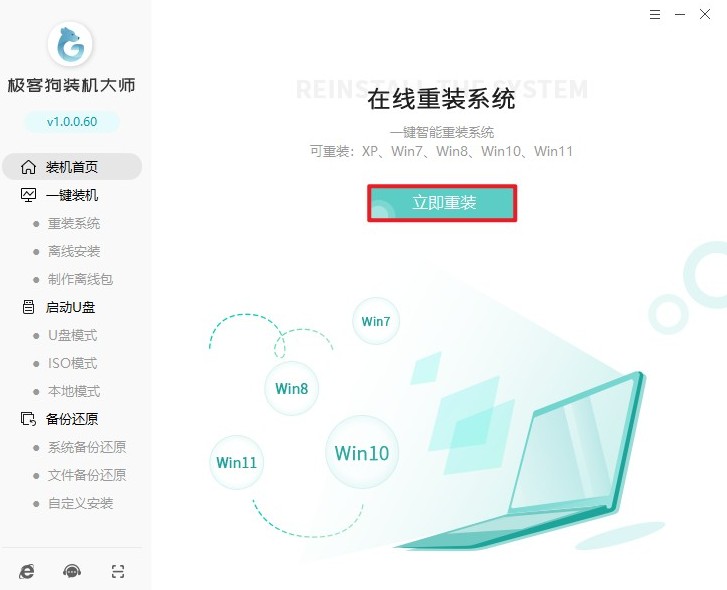
2、接下来,需要挑选合适的Windows 10版本。您可以根据自己电脑的硬件配置、个人使用需求以及预算等因素,综合考虑后选择最适合自己的win10版本。
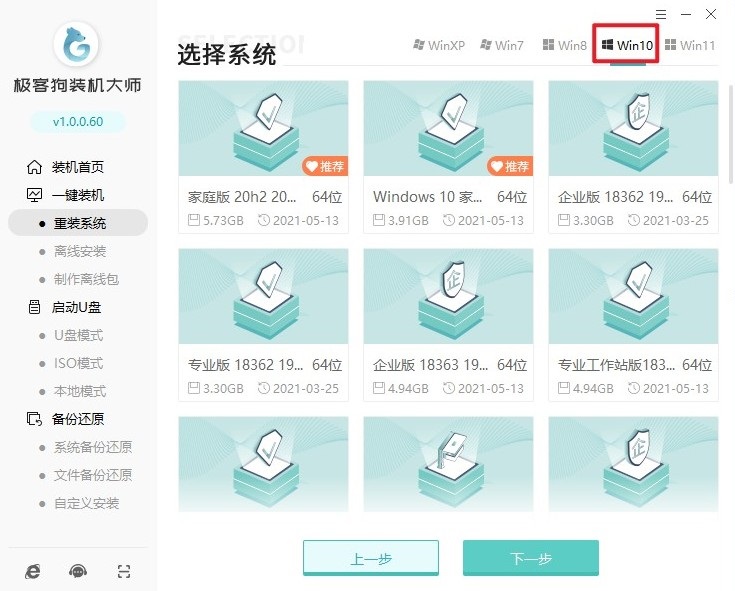
3、在选定系统版本之后,就到了根据您的需求勾选预装软件的环节了。您可以根据自己的实际使用习惯和需求,选择那些对您有用的软件进行勾选,这样在系统安装完成后,这些软件就会自动安装好,方便您使用。

4、这里需要特别注意的是,一定要把重要数据的备份选项给勾选上。因为在系统重装过程中,原有的数据可能会被删除,而通过勾选备份选项,可以确保您的重要数据不会被误删,保障数据的安全性。
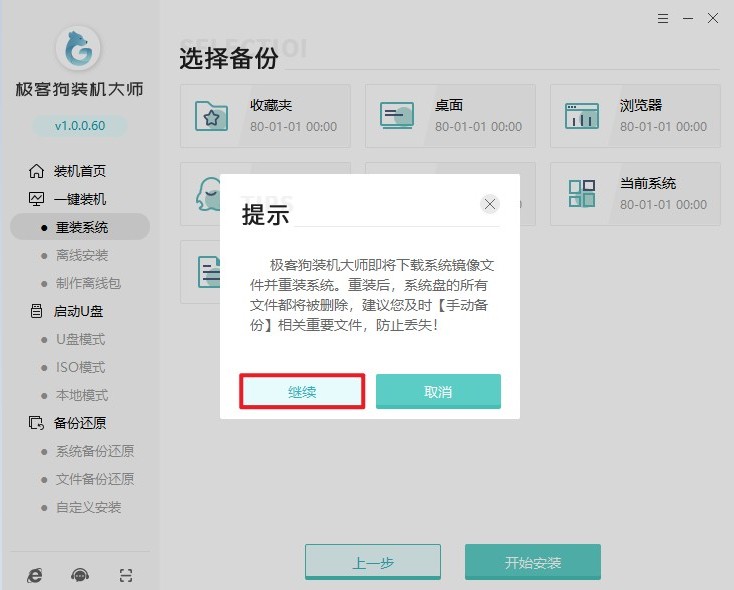
5、进入资源下载环节。下载时间主要取决于您的网络速度,网络状况越好,下载速度就越快,等待的时间也就越短。

6、接下来,重装系统软件自动部署安装环境。
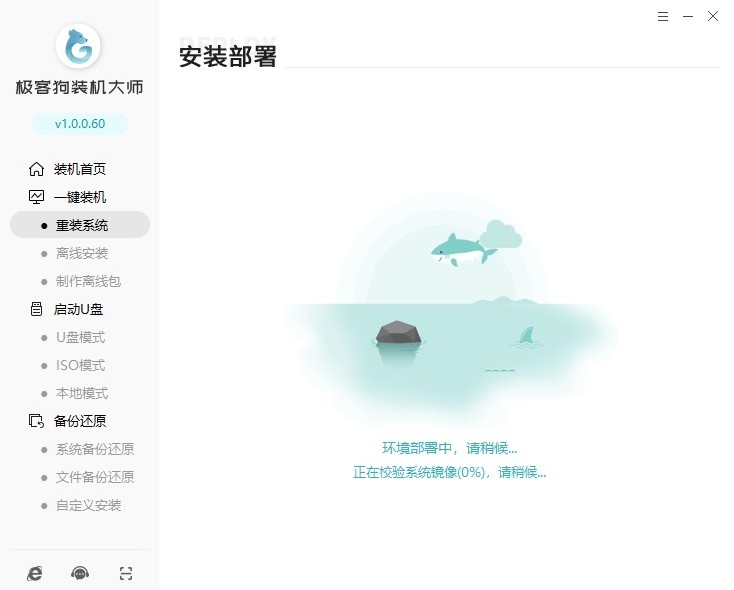
7、当部署工作完成之后,电脑会自动重启。在重启的过程中,电脑会进入GeekDog PE系统。
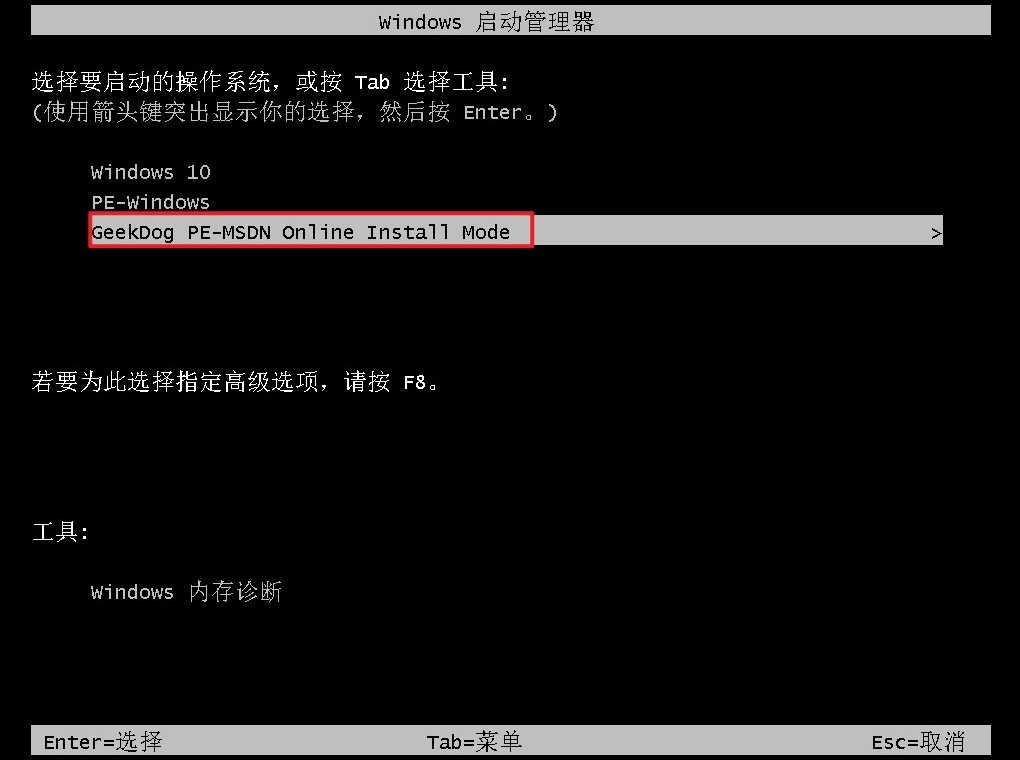
8、进入到GeekDog PE系统之后,重装软件就会按照预设的程序自动开始安装Windows 10系统。在这个过程中,您无需进行任何手动操作,只需要耐心等待即可。

9、最后,当系统安装完成后,电脑会提示您重启。此时,您只需要点击重启按钮,然后静静地等着进入一个全新的Windows 10系统就可以了。至此,win10系统的一键重装就顺利完成啦!
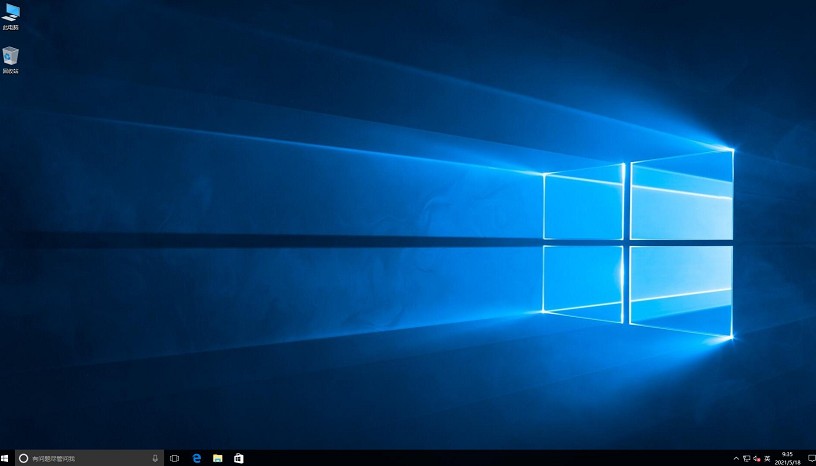
以上是,联想笔记本win10重装系统教程。通过上述详细教程的一步步指引,相信大家已经对win10的重装过程有了清晰的认识。重装 Win10 系统虽然看似复杂,但只要按照正确的步骤,无论是小白用户还是有经验的用户都能轻松完成系统重装过程。
原文链接:https://www.jikegou.net/cjwt/5941.html 转载请标明
极客狗装机大师,系统重装即刻简单
一键重装,备份还原,安全纯净,兼容所有

